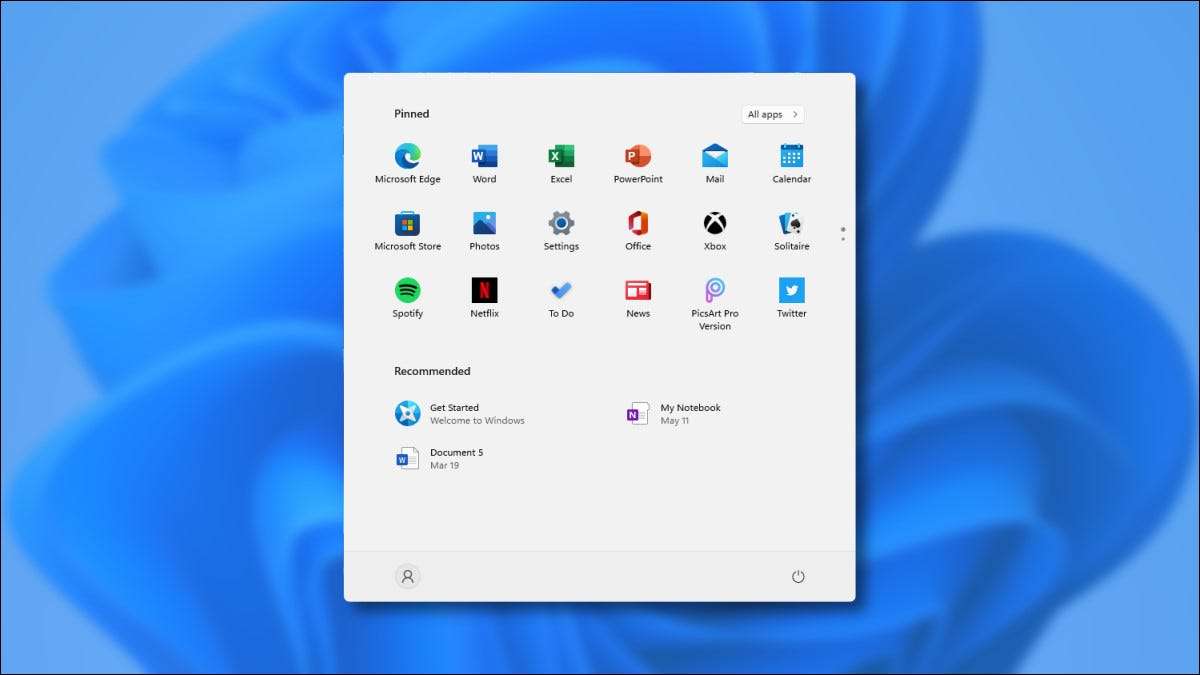
Microsoft ทำให้เมนูเริ่มต้นง่ายขึ้นอย่างมาก Windows 11 , ทิ้งกระเบื้องสดและเล็งไปที่อินเทอร์เฟซที่เพรียวบาง นี่คือการดูอย่างรวดเร็วว่ามีอะไรใหม่และแตกต่างกันเกี่ยวกับการเริ่มต้นเมื่อเทียบกับ Windows 10
มันเป็นศูนย์กลางโดยค่าเริ่มต้น

ใน Windows 11 เมนูเริ่มปรากฏขึ้นที่กึ่งกลางของหน้าจอเมื่อเปิดโดยค่าเริ่มต้น นี่เป็นเพราะ Windows 11 จัดเรียงปุ่มเริ่มต้นและไอคอนแถบงานไปยังศูนย์กลางของหน้าจอ
เป็นไปได้ที่จะทำให้เมนู เปิดทางด้านซ้าย (เช่น Windows 10) หากคุณเปิดการตั้งค่าและนำทางไปยังส่วนบุคคล & GT; แถบงาน & GT; พฤติกรรมทาสก์บาร์และตั้งค่า "การจัดตำแหน่งแถบงาน" เพื่อ "ซ้าย"
ที่เกี่ยวข้อง: วิธีการย้ายไอคอนทาสก์บาร์ไปทางซ้ายบน Windows 11
ไม่มีกระเบื้องสดอีกต่อไป

เมนูเริ่มของ Windows 10 เด่น กระเบื้องสด กล่องไอคอนสี่เหลี่ยมที่มีลักษณะเหมือนวิดเจ็ตที่แนะนำใน Windows 8 ใน Windows 11, กระเบื้องสดคือ ไม่มีที่ไหนที่จะพบ . คุณจะเห็นรายการไอคอนแอปในเมนูเริ่มต้นแทน และเมื่อคุณพินแอพไปยังเมนูเริ่มพวกเขาจะปรากฏเป็นไอคอนในแผงไอคอน 3 × 6 ใกล้กับด้านบนที่เลื่อนหน้าในแต่ละครั้งเพื่อให้มีไอคอนล้นจำนวนมาก
ที่เกี่ยวข้อง: เมนูเริ่มใหม่ของ Windows 10 อาจฆ่ากระเบื้องสดตลอดไป
การเปลี่ยนแปลงเค้าโครงทั่วไป
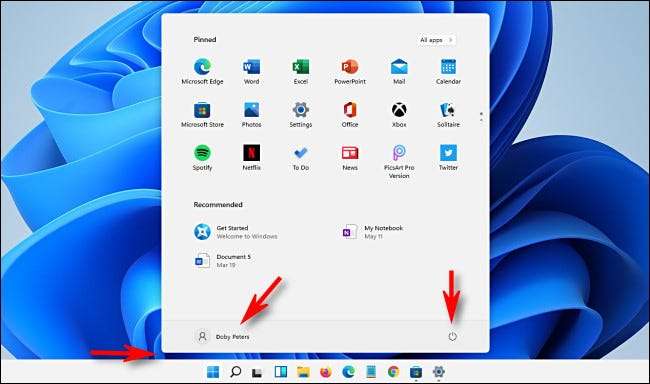
แตกต่างจากเมนูเริ่มอื่น ๆ ทุกครั้งก่อนหน้านี้เมนูเริ่มใน Windows 11 "ลอย" เหนือแถบงานไม่มีการฟ้องด้วยปุ่มเริ่มอีกต่อไป นอกจากนี้ยังมีธีมโค้งมนมุมของ Windows 11 โดยทั่วไป
หากต้องการเปลี่ยนการตั้งค่าบัญชีให้ล็อคพีซีของคุณหรือลงชื่อออกคุณคลิกชื่อบัญชีของคุณที่มุมล่างซ้าย การคลิกปุ่มเพาเวอร์ที่มุมล่างขวาจะแสดงเมนูป๊อปอัพขนาดเล็กที่ให้คุณนอนหลับปิดหรือรีสตาร์ทพีซีของคุณ
รายการ "แอปทั้งหมด" ใช้เวลามากกว่า
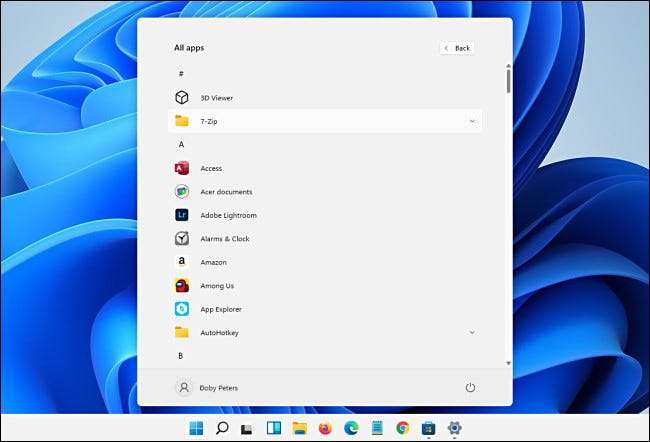
ใน Windows 11 หากคุณคลิก "แอพทั้งหมด" ที่มุมบนขวาของเมนูเริ่มและเริ่มเรียกดูรายการ "แอปทั้งหมด" ตัวอักษรของคุณรายการจะใช้เวลามากกว่าเมนูทั้งหมดกดแอพที่ตรึง (และ "แนะนำ" พื้นที่) ปิดหน้าจอ มันเป็นวิธีที่เน้นมากกว่า Windows 10 ที่อาจทำให้บางคนสับสนกับบางคนน้อยลง
ทางลัดโฟลเดอร์พิเศษไปที่ด้านล่างของเมนู

หากคุณเปิดการตั้งค่าและนำทางไปยังส่วนบุคคล & GT; เริ่ม & gt; โฟลเดอร์คุณสามารถเพิ่มไอคอนโฟลเดอร์พิเศษที่ด้านล่างของเมนูเริ่ม เหล่านี้รวมถึงลิงก์ไปยัง "พีซีนี้" "เอกสาร" "รูปภาพ" "เครือข่าย" และอีกมากมายที่ Windows 10 จดทะเบียนใน ด้านซ้ายไกล ของเมนูเริ่ม
ที่เกี่ยวข้อง: วิธีเพิ่มทางลัดโฟลเดอร์ไปยังแถบด้านซ้ายของเมนูเริ่มใน Windows 10
พื้นที่ "แนะนำ" ใหม่
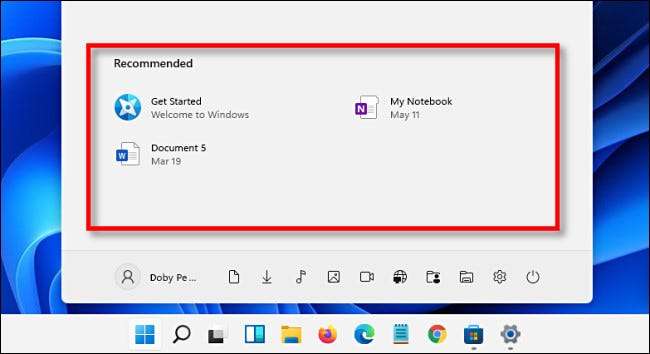
ใน Windows 10 แอพที่ใช้งานมากที่สุดและแอพล่าสุดของคุณจะปรากฏขึ้นที่ด้านบนของรายการแอปตามลำดับตัวอักษรของคุณในเมนูเริ่ม (ยกเว้นว่าคุณ ปิดการใช้งานพวกเขา ). ใน Windows 11 ส่วนที่เรียกว่า "แนะนำ" ที่ตรงบริเวณครึ่งล่างของเมนูเริ่มเติมบทบาทนี้
โชคดีที่สามารถปิดการใช้งานในการตั้งค่าได้ง่าย แต่ใช้ประโยชน์จากอสังหาริมทรัพย์หน้าจอจำนวนมากสำหรับคุณสมบัติที่บางคนอาจ ต้องการปิดการใช้งาน . แต่ใครจะรู้ - สิ่งต่าง ๆ อาจเปลี่ยนแปลงได้ระหว่างตอนนี้และ เปิดตัว Windows 11 แบบเต็ม ต่อมาปีนี้
ที่เกี่ยวข้อง: วิธีการซ่อนไฟล์ "แนะนำ" ในเมนูเริ่มของ Windows 11







